导读 在生活和工作中,电脑和手机已成为不可或缺的必备工具,关于电脑和手机上的一些程序很多小伙伴经常都会遇到一些疑难杂症。 还不会使
在生活和工作中,电脑和手机已成为不可或缺的必备工具,关于电脑和手机上的一些程序很多小伙伴经常都会遇到一些疑难杂症。
还不会使用AutoCAD2012创建路径阵列吗?那么还不会的朋友可以来和小编一起学习一下AutoCAD2012创建路径阵列的方法哦,希望通过本篇教程的学习,可以帮助大家更好地了AutoCAD2012这款软件。
首先,打开AutoCAD2012,新建一个空白文件。
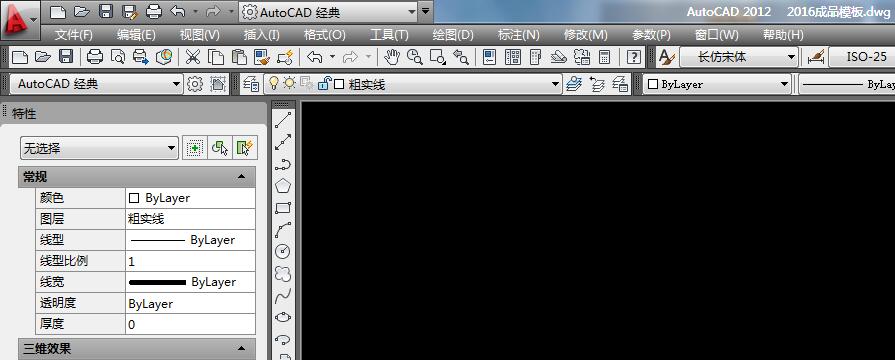
如下图所示,画一条曲线,作为待会儿的阵列路径。
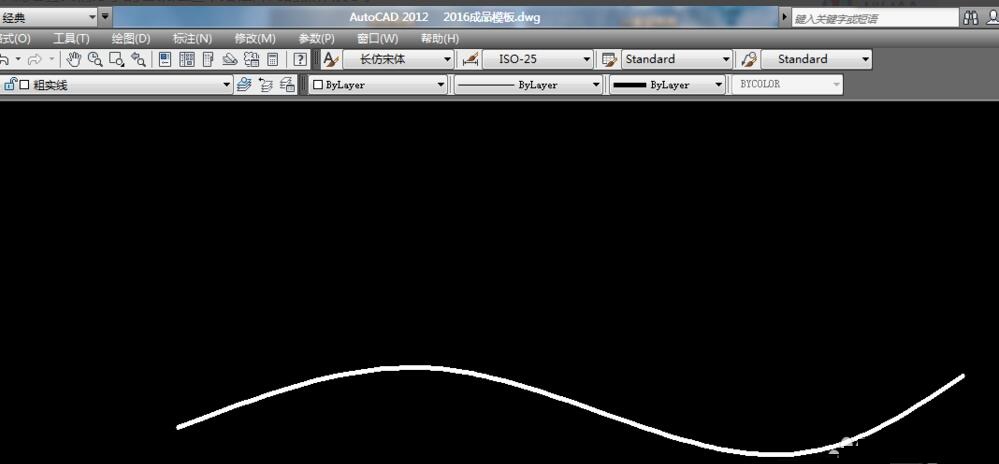
如下图所示,画一个小圆,这是待会儿阵列的对象。
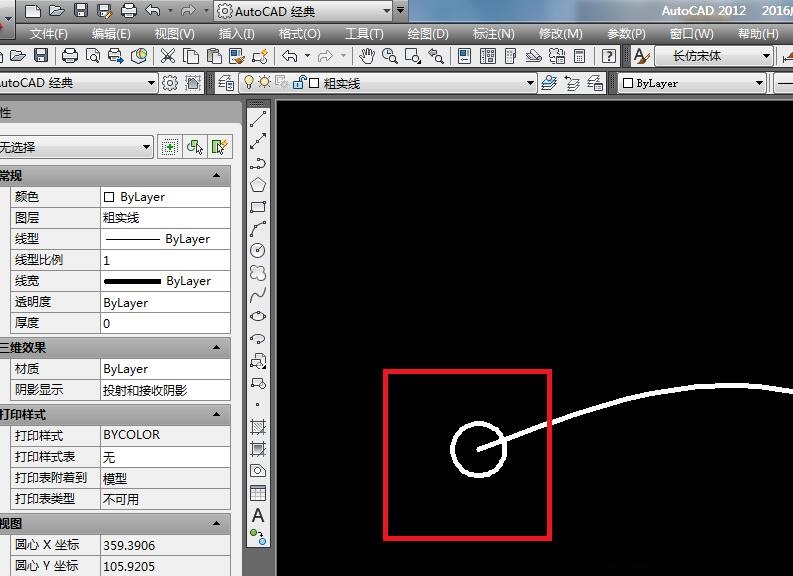
执行【修改】【阵列】【路径阵列】,也可以直接是输入字母“ar”,回车,然后选择路径阵列。
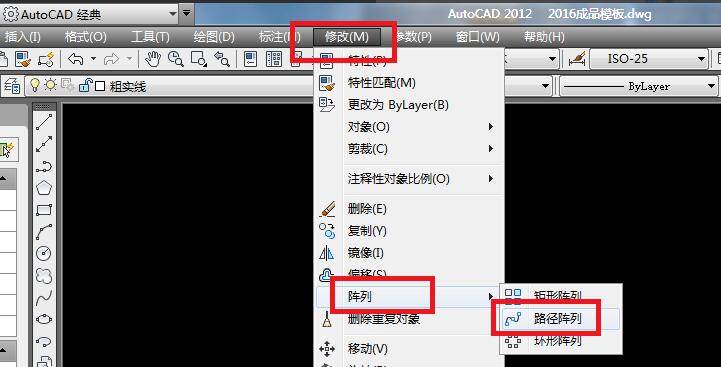
如下图所示,根据软件的操作提示,先选择对象,我们选择的就是刚刚画的那个小圆,然后回车。
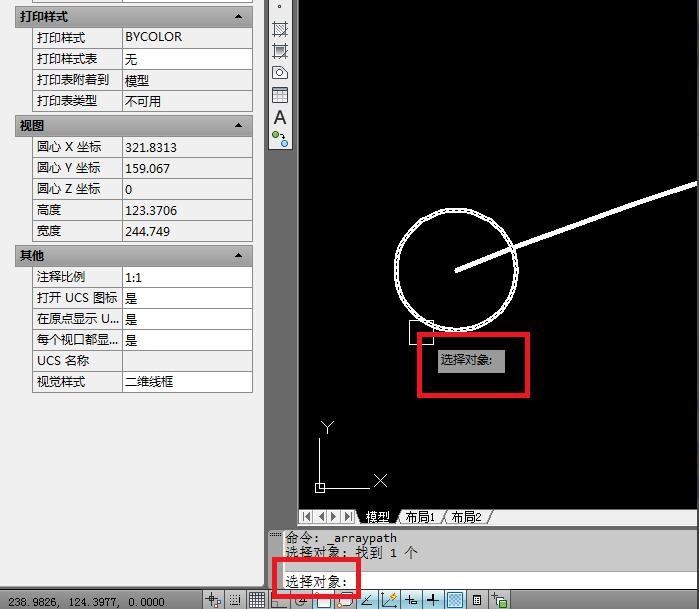
这一步就需要根据操作提示,选择路径曲线,我们直接选择曲线就行了。
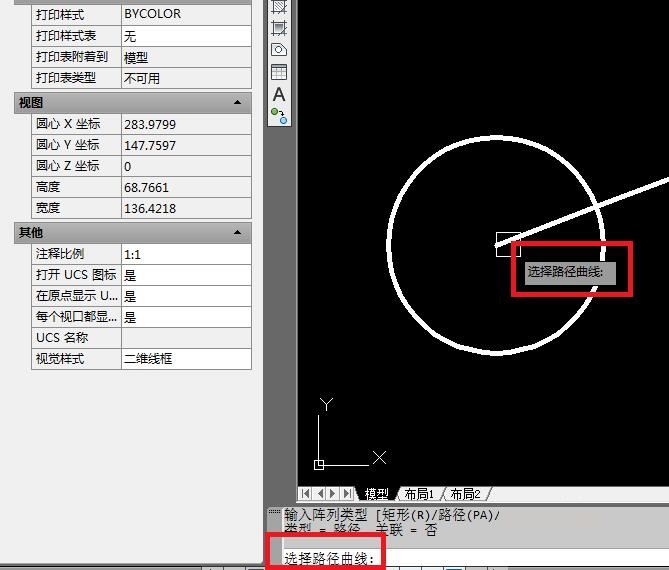
然后,软件的操作提示就来了,如下图所示,让我们输入沿路径的项数,小编输入了10,也就是说在这个路径上将阵列出10个相同的小圆。
记着,输入项数10,之后要回车。
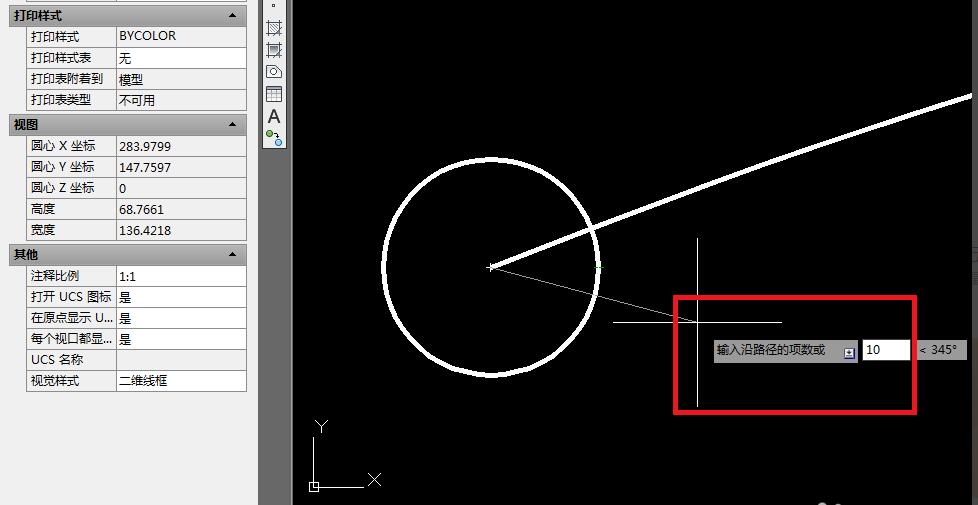
如下图所示,指定沿路径的项目之间的距离,真个可以输入数字,也可以移动鼠标,笔者就是移动鼠标来演示的,看着这10个圆都均匀布满了整个曲线,所以可以直接回车了。

上如下图所示弹出了一个对话框。根据操作提示,直接“enter”退出。
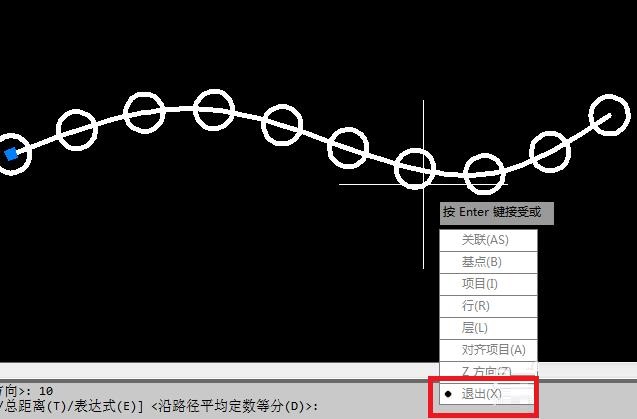
如下图所示,这个路径阵列就算是完成了。
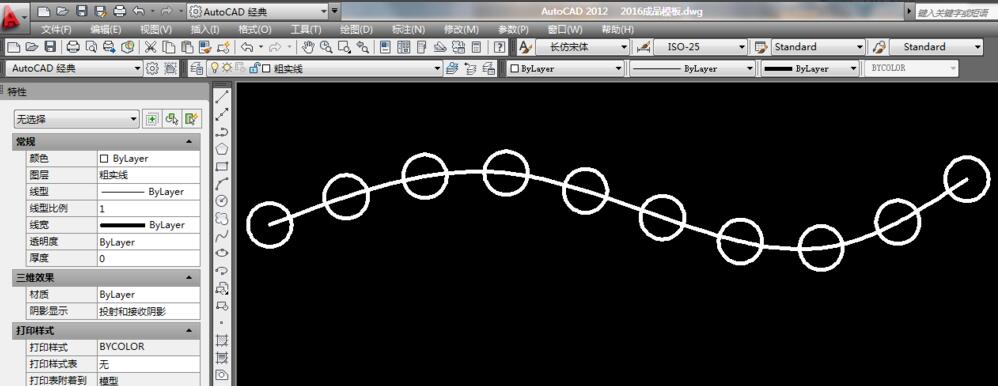
以上就是小编分享的AutoCAD2012创建路径阵列的方法,有需要的朋友可以来看看哦。